在Excel中录入数据的时候经常需要鼠标键盘并用,但是在Excel2013中却可以只用键盘就可以了。具体该怎么操作呢?下面是由学习啦小编分享的excel 2013用键盘操作的教程,以供大家阅读和学习。
excel 2013用键盘操作的教程:
用键盘操作步骤1:打开excel2013工作簿。
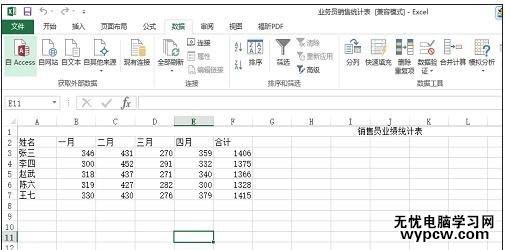
用键盘操作步骤2:按下Alt健,既可切换至键盘操作状态,功能区中出现提示字母。
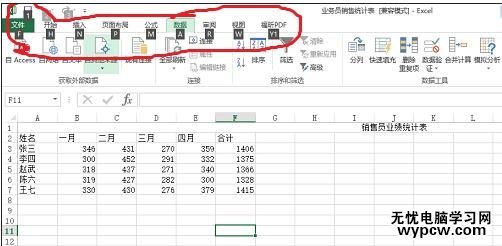
用键盘操作步骤3:根据提示的字母,按下H键切换到“开始”选项卡。
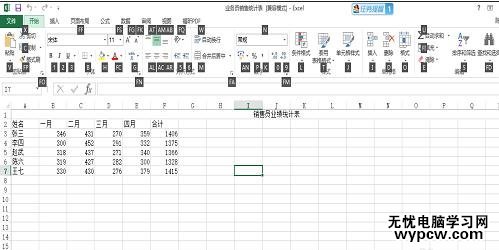
用键盘操作步骤4:继续根据各项所显示的提示字母进行操作。由于“开始”选项卡下“字体”选项组中的“填充颜色”按钮下方显示H,则按下H键打开填充颜色列表。

用键盘操作步骤5:利用键盘上的方向键上下左右移动,选择需要填充的颜色,选择好以后按下Enter键确认。
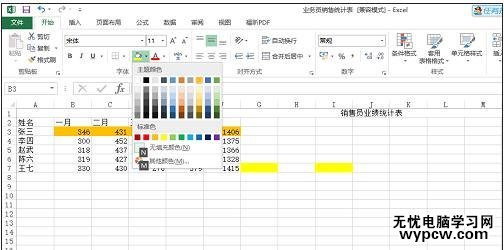
用键盘操作步骤6:返回工作表,可以看到所选单元格已按照键盘操作设置了相应的填充颜色。
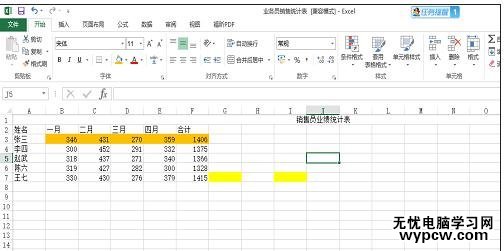
1.excel2013仅用键盘操作的教程
2.怎么设置Excel2013合并单元格快捷键
3.Excel2003使用方法大全 快捷键大全
4.excel2013设置居中快捷键的教程
5.excel快捷键使用大全
6.Excel2013窗口最大化怎么设置
7.excel2003 自定义设置合并快捷键的教程
新闻热点
疑难解答